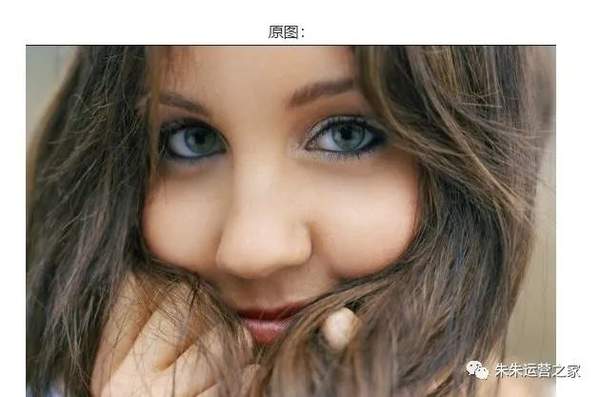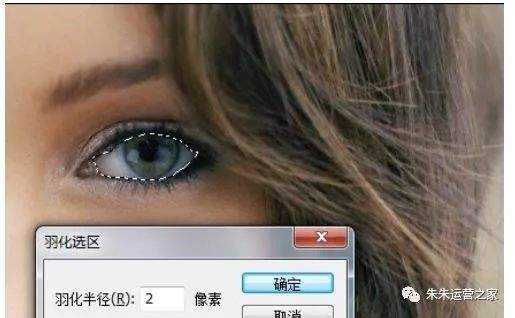ps怎么消除红眼(消除红眼的p图软件)
ps红眼工具快速消除照片中的红眼教程实例(眼部美容)由于光线或拍摄角度的原因,在照片中经常会出现红眼现象。虽然不少数码相机都提供了防红眼功能,但无法从根本上解决问题,特别是在夜晚或灯光下拍照并打开闪光灯时,就会出现这种问题。
1.在原图上右键,保存到本地计算机。 2.在photoshop中打开这张图片。(文件/打开) 3.在工具箱中找到红眼工具。
4.使用红眼工具,直接在红眼上点击几下,直到红色彻底被消除。
5.另外一只眼睛的处理方法相同。
PS:红眼工具的使用其实非常简单的,本来是要用人像的,但是为了避免侵犯肖像权,因此在这里使用了小兔子,不过他们的原理都是一样的哦。希望本教程能够对大家有所帮助,大家如果想继续学习,可以关注公众号,直接搜索朱朱运营之家或者是扫描下方二维码即可。
用ps让美眉眼睛黑白分明(眼部美容实例教程)常说眼睛浑浊,实际上是指的眼白昏暗,而眼睛晶莹剔透也是指眼白晶莹洁白。本课教大家使用色阶工具增亮眼白。
1.在原图上右键,保存到本地计算机。 2.在photoshop中打开这张图片。(文件/打开) 3.在工具箱中套索工具,使用套索将模特的有眼轮廓套起来。
4.接下,我们按鼠标右键选择“羽化”(快捷键Ctrl Alt D),对所选区域进行羽化,在此,根据图像大小不同,我们适当调整羽化半径,笔者建议大家先从较低的半径开始试验,通常来说2-3像素就够了。
5.接下来我们就进入真正的调整阶段,在菜单栏找到图像/调整/色阶。
6.然后开始进行调整:将左右两个滑块分别向中间适当滑动。 (原理解析:左边滑块控制图像暗部,向中间滑动可以提高暗部的‘黑度’,即提高眼珠的黑度;相反,右边的滑块控制图像的亮部区域,向中间滑动可以提高高光的亮度,即让眼白看起来更‘白’)这样,整个眼睛就会呈现出黑色眼珠更深沉,白色眼白和眼珠上的反光更明亮的效果。